
Aggiornamento 2015: controllo dei genitori e sicurezza familiare in Windows 10 funziona un modo un po 'diverso, vedere il controllo dei genitori in Windows 10.
Creare un account figlio
Per configurare eventuali restrizioni e regole per gli utenti, è necessario creare un account separato per ciascun utente. Se è necessario creare un account figlio, selezionare "Parametri" e quindi passare a "Modifica delle impostazioni del computer" nel pannello Charms (il pannello che si apre quando si passa il puntatore del mouse agli angoli giusti del monitor).
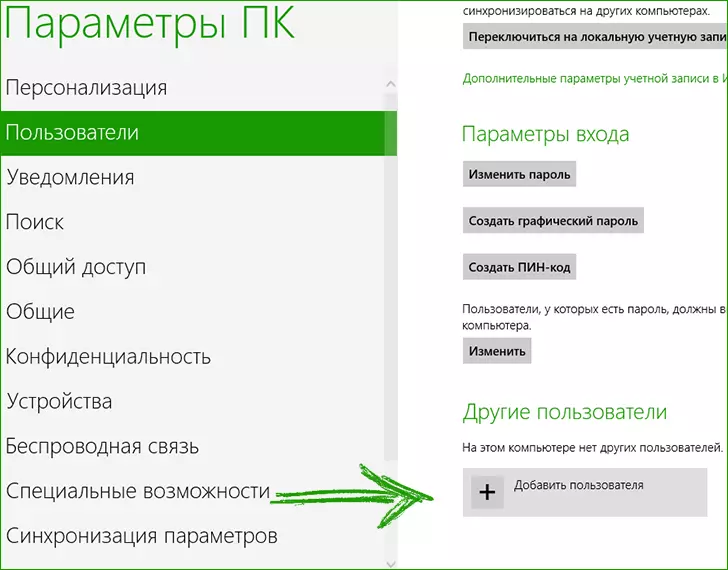
Aggiunta di un account.
Seleziona "Utenti" e nella parte inferiore della sezione di apertura: "Aggiungi utente". È possibile creare un utente con entrambi gli account Windows Live (è necessario inserire un indirizzo email) e un account locale.

Controllo del conto dei genitori
Nell'ultima fase, è necessario confermare che questo account è stato creato per il bambino e richiede il controllo dei genitori. A proposito, io, subito dopo aver creato un account del genere mentre scrivo questa istruzione, è arrivata una lettera da Microsoft, segnalando che possono offrire per proteggere i bambini dai contenuti dannosi come parte del controllo dei genitori in Windows 8:
- Sarai in grado di tenere traccia dell'attività dei bambini, vale a dire per ricevere rapporti sui siti visitati e sul tempo trascorso al computer.
- Configurare in modo flessibile gli elenchi di siti consentiti e vietati su Internet.
- Imposta le regole relative al tempo trascorso dal bambino al computer.
Impostazione dei parametri di controllo parentale
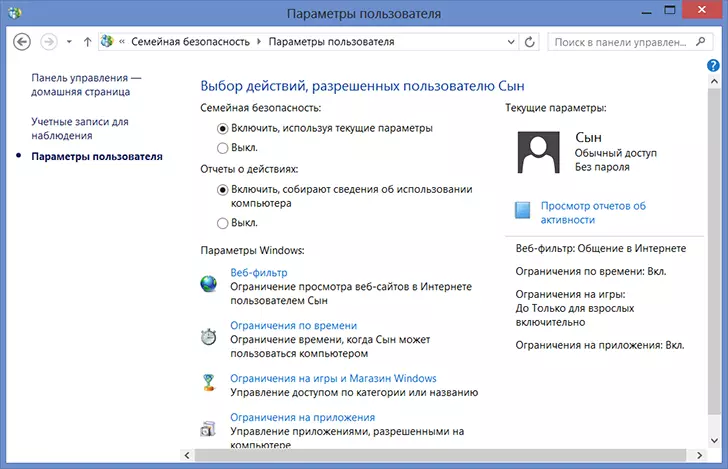
Impostazione delle autorizzazioni per conto
Dopo aver creato l'account del tuo bambino, vai al Pannello di controllo e seleziona "Sicurezza familiare", quindi nella finestra a cui si apre, seleziona l'account creato. Vedrai tutte le impostazioni di controllo dei genitori che è possibile applicare a questo account.
Filtro web
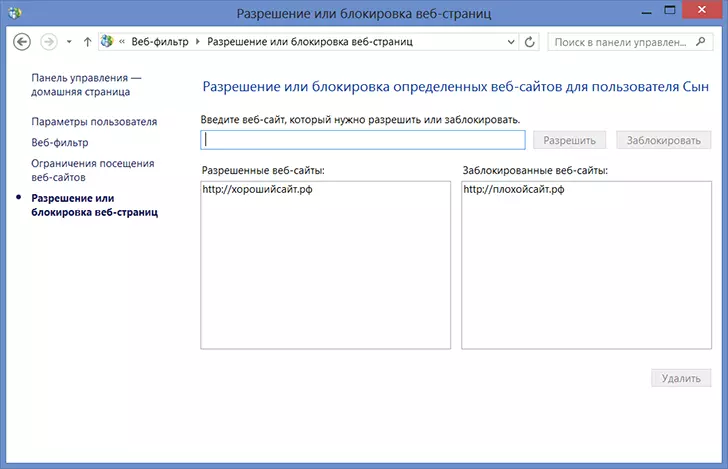
Controllo dell'accesso dei siti
Il filtro Web consente di configurare i siti di visualizzazione su Internet per un account figlio: è possibile creare elenchi di siti ammessi e proibiti. È anche possibile fare affidamento sulla restrizione automatica del sistema di contenuti per adulti. È anche possibile proibire a scaricare qualsiasi file da Internet.
Restrizioni in tempo
La prossima occasione per fornire il controllo dei genitori in Windows 8 è limitare l'uso di un computer in tempo: è possibile specificare la durata del computer nei lavoratori e nei fine settimana, oltre a notare gli intervalli di tempo quando il computer non può essere utilizzato in Generale (tempo proibito)Restrizioni su giochi, applicazioni, Windows Store
Oltre alle funzioni già discusse, il controllo dei genitori consente di limitare la possibilità di avviare applicazioni e giochi da Windows 8 Store - per categoria, età, valutazione degli altri utenti. Puoi anche stabilire restrizioni su alcuni giochi già installati.
Lo stesso vale per le normali applicazioni Windows: è possibile scegliere tali programmi sul computer che il bambino sarà in grado di correre. Ad esempio, se non vuoi davvero rinunciare al documento nel tuo complesso programma per adulti, puoi vietare il suo lancio al conto del bambino.
UFF: oggi, una settimana dopo aver creato un account per scrivere questo articolo, un rapporto è arrivato alla posta sulle azioni del figlio virtuale, che è molto conveniente, a mio parere.

Riassunto, possiamo dire che le funzioni del controllo genitoriale incluso in Windows 8 sono ben rivolte con le attività assegnate e hanno una gamma di funzioni abbastanza vasta. Nelle versioni precedenti di Windows, al fine di limitare l'accesso a siti specifici, vietare il lancio di programmi o impostare il tempo di funzionamento utilizzando uno strumento, più probabilmente dovrai rivolgerti a un prodotto di terze parti RAID. Qui può essere detto gratuitamente, integrato nel sistema operativo.
